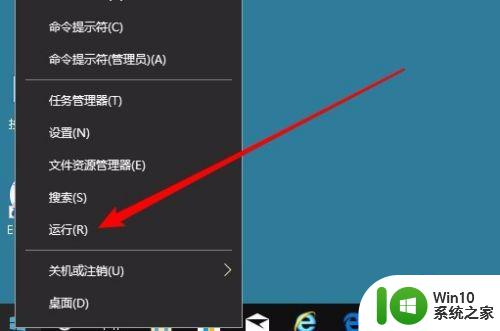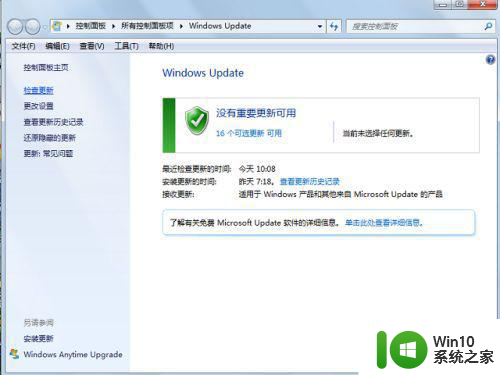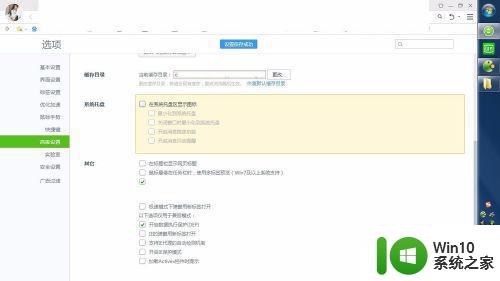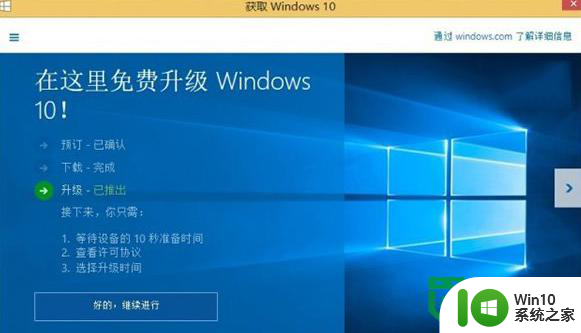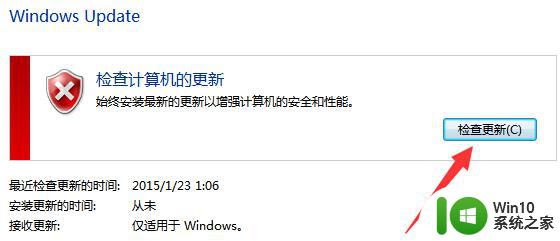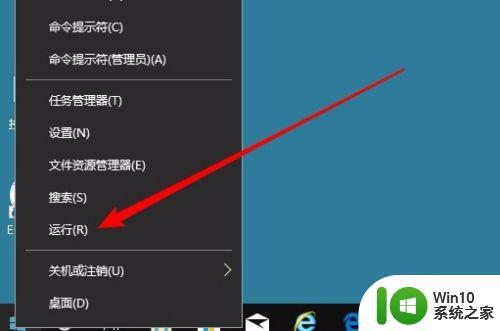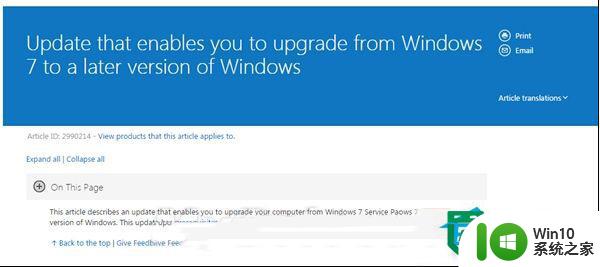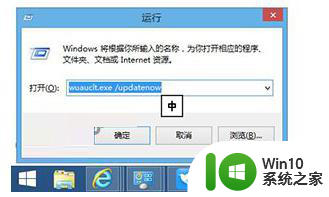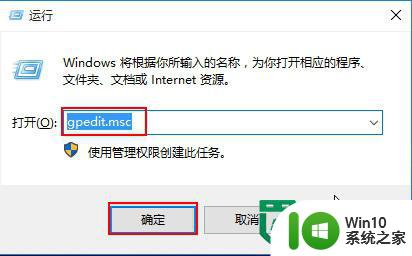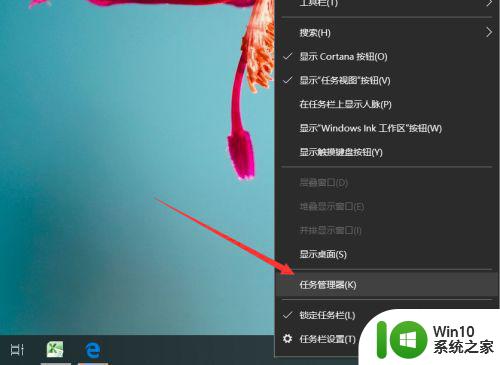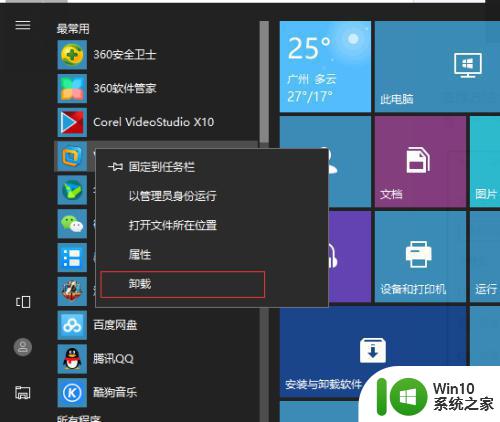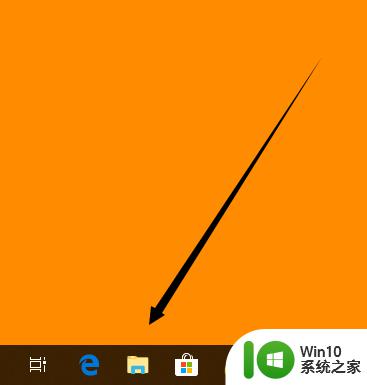win10收不到win11推送怎么办 win10推送win11又没有了如何修复
更新时间:2023-12-29 14:09:53作者:zheng
有些用户在使用win10电脑的时候发现电脑无法接收到win11的更新推送,想要修复却不知道操作方法,今天小编给大家带来win10收不到win11推送怎么办,操作很简单,跟着小编一起来操作吧。
解决方法:
1、首先在左下角的开始菜单中找到“设置”。
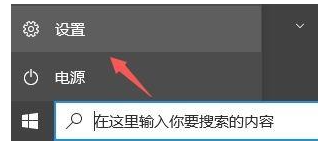
2、在设置中选择下方的“更新和安全”选项。
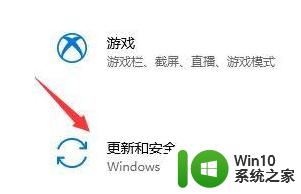
3、接着找到左边栏最底部的“windows预览体验计划”点击进入。
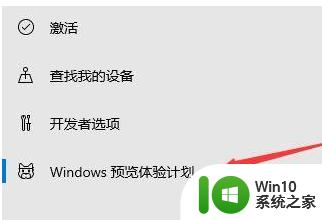
4、进入之后点击右侧界面中的“开始”如图所示。
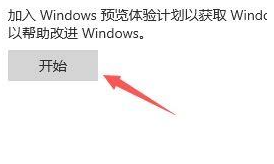
5、如果我们没有登录windows微软账户的话,需要在这里进行链接登录。

6、登录完成就可以选择dev版win11进行下载安装了。
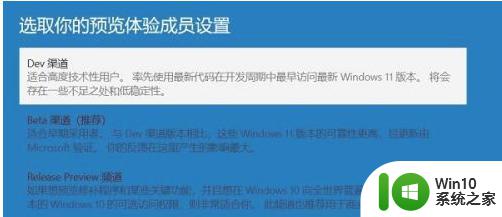
以上就是win10收不到win11推送怎么办的全部内容,有遇到这种情况的用户可以按照小编的方法来进行解决,希望能够帮助到大家。